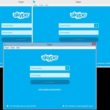La nouvelle ne vous aura peut-être pas échappé, deux nouvelles failles de sécurité (CVE-2015-5122 et CVE-2015-5123) ont été identifiées dans le lecteur Adobe Flash Player, le fameux plug-in intégré à la plupart des navigateurs web qui permet de visualiser les animations et vidéos du même nom.
Ces dernières ont été découvertes dans les données fuitées de Hacking Team. Elles permettent à n’importe quel pirate informatique de s’introduire et de prendre le contrôle à distance d’un ordinateur.
Comment s’en protéger ?
La meilleure façon de s’en protéger est de désactiver temporairement Adobe Flash Player de votre navigateur Internet ou carrément de le désinstaller. Une fois qu’Adobe aura déployé un correctif pour Flash Player, vous pourrez réactiver ou réinstaller le plug-in jusqu’à la prochaine… ^^
Comment désactiver Adobe Flash Player ?
Nous allons maintenant voir comment désactiver le plugin Flash Player sur les différents navigateurs web : Chrome, Firefox ou encore Internet Explorer.
Désactiver Flash Player sous Chrome
Comme vous le savez, Adobe Flash Player est directement intégré à Google Chrome et activé par défaut. Pour désactiver Adobe Flash Player dans Chrome, suivez ces quelques étapes :
1. Tapez chrome://settings/content/flash dans la barre d’adresse.
3. À côté de « Empêcher les sites d’exécuter Flash (recommandé) », basculez l’interrupteur sur « Désactivé ».
Ces instructions s’appliquent à Google Chrome sous Windows, Mac, Linux et Google Chrome OS.
Désactiver Flash Player sous Firefox
Si vous souhaitez désactiver Flash Player de votre navigateur Firefox, suivez ces quelques étapes.
1. Tapez about:addons dans la barre d’adresse pour ouvrir la page « Plugins ».
2. Repérez l’élément « Shockwave Flash » dans la liste.
3. Pour désactiver complètement Adobe Flash Player, cliquez sur le lien « Désactiver » se trouvant sous ce même nom.
Désactiver Flash Player sous Internet Explorer
Si vous souhaitez désactiver Flash Player de votre navigateur Internet Explorer, suivez ces quelques étapes.
1. Cliquez sur l’icône à roue dentée dans le coin supérieur droit (paramètres), puis sur « Gérer les modules complémentaires ».
2. Repérez l’élément « Shockwave Flash Object » dans la liste.
3. Pour désactiver complètement Adobe Flash Player, cliquez sur le lien « Désactiver » à côté de ce même nom.
Comment désinstaller Adobe Flash Player sur tous les navigateurs?
Pour désinstaller proprement Adobe Flash Player de votre ordinateur, commencez par télécharger le programme de désinstallation que propose Adobe.
Fermez l’ensemble des navigateurs et autres programmes qui utilisent Flash. Double-cliquez sur l’icône du programme de désinstallation téléchargé sur votre ordinateur. Suivez les instructions. Si le message « Voulez-vous autoriser le programme suivant à apporter des modifications à cet ordinateur ? » s’affiche, cliquez sur « Oui ». Redémarrez l’ordinateur. Ouvrez votre navigateur et vérifiez si le Flash Player a correctement été désinstaller à l’aide de cette page de test.
Vous serez surpris de constater à quel point le web fonctionne correctement sans le Flash Player installé. 🙂
[Source]